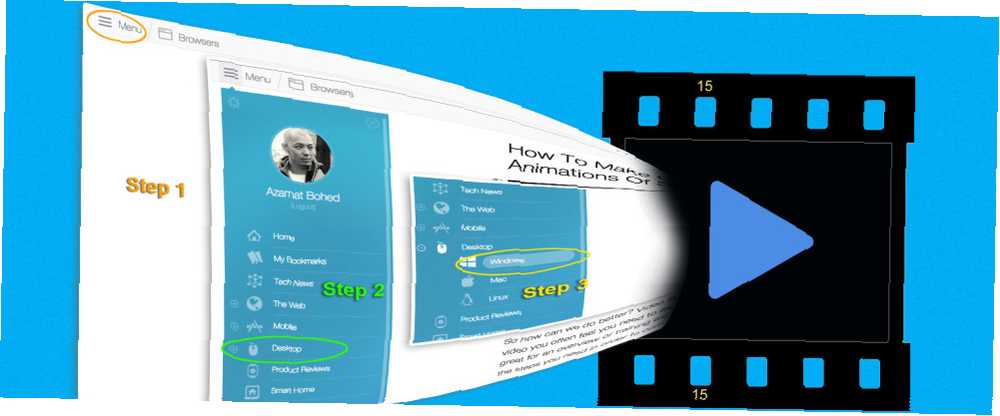
Michael Cain
0
2057
74
Si vous écrivez un blog ou organisez des informations pour le wiki de votre entreprise, vous devez sans doute prendre des milliers de captures d'écran pour montrer aux gens comment faire certaines choses sur votre ordinateur. Et une chose que la plupart des gens savent à la lecture de la documentation fournie avec les captures d’écran est la suivante: c’est ennuyeux..
Non seulement c'est ennuyeux, mais cela n'explique pas toujours complètement l'étape du lecteur. Donc, l'utilisation de nombreuses captures d'écran est à la fois inefficace ET ennuyeuse. Génial.
Quoi de mieux que les captures d'écran? GIF (et voici pourquoi)
Alors, comment pouvons-nous faire mieux? Le screencasting vidéo en est un. Mais lorsque vous commencez à créer une vidéo, vous estimez souvent nécessaire d'expliquer l'ensemble du processus dans le même clip. Ce qui est génial pour un survol ou un exercice d’entraînement, mais pas fantastique pour se référer rapidement aux étapes nécessaires pour accomplir quelque chose..
Que diriez-vous d'un screencast GIF de chaque petit pas? De cette façon, vous pouvez séparer et expliquer chaque étape en détail dans la partie texte de votre blog ou d'un autre document et rappeler aux gens comment chaque partie est complétée en cours de route par un petit fichier GIF..
Outils pour créer des GIF animés
Il existe des dizaines de façons de créer des GIF animés. Vous pouvez enregistrer une vidéo de l'intégralité du processus, puis utiliser des parties de cette vidéo pour la convertir en GIF. Vous pouvez enregistrer des screencasts rapides puis les convertir. Vous pouvez également utiliser des outils tels que les extensions de navigateur qui enregistrent le screencast directement au format GIF..
Enregistrement vidéo et conversion au format GIF
L'enregistrement d'une séquence vidéo complète et la conversion au format GIF ultérieurement seraient parfaits pour un processus long et approfondi dans lequel vous voulez être sûr de ne rien manquer..
Pour convertir la vidéo dans ce cas, un logiciel de bureau tel que Photoshop ou un autre outil dédié fonctionnerait correctement. Il existe de nombreux autres outils gratuits ou payants permettant de convertir une vidéo au format GIF. Comment convertir un film en un fichier GIF animé Comment convertir un film en un fichier GIF animé GIF Un tutoriel rapide sur Photoshop pour la création de GIF animés Un tutoriel rapide sur Photoshop pour la création de GIF animés Nous allons voir comment utiliser Photoshop pour créer une animation GIF rapide. Ces étapes simples sont faciles à suivre, même pour les débutants. est le plus facile à gérer.
Enregistrement de screencasts courts et conversion en GIF
Pour enregistrer un court screencast, vous pouvez utiliser une extension de navigateur telle que Screencastify (obtenez Screencastify for Chrome). La version Lite vous permet d’enregistrer une vidéo de votre bureau, d’un seul onglet ou de votre appareil photo. Vous pouvez ajouter de l’audio ou le mettre en sourdine pour ne pas avoir à passer de voix si vous ne le souhaitez pas..
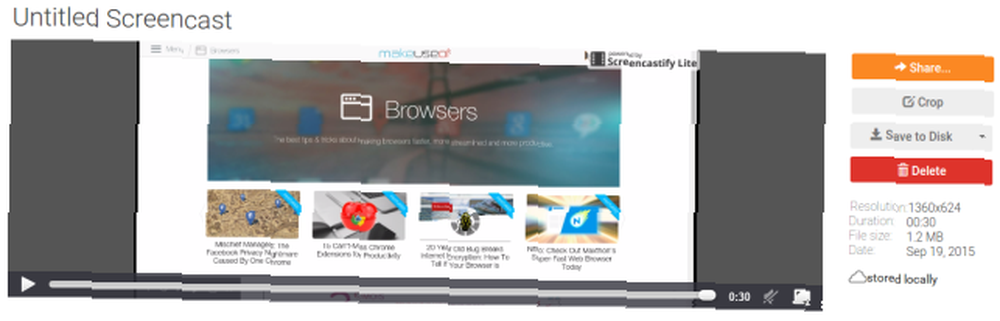
La version gratuite a un petit filigrane et vous permettra d’enregistrer jusqu’à 10 minutes. Cependant, il vous permettra de partager sur YouTube, Google Drive ou de télécharger la vidéo sur votre ordinateur. Vous pouvez ensuite utiliser le logiciel de bureau de votre choix, comme ci-dessus, pour convertir cette vidéo au format GIF..
La version payante de l'extension vous permet également de recadrer la vidéo. 4 Outils gratuits pour le montage vidéo en ligne 4 Outils gratuits pour le montage vidéo en ligne Le montage vidéo en ligne a contribué à transformer tout le monde en cinéastes indépendants. Voici les cinq meilleurs éditeurs sur le Web. pour afficher la partie exacte de l'écran dont vous avez besoin. De plus, la vidéo peut être exportée directement au format GIF. Pour des frais uniques de 20 $, ce n'est pas si mal.
Prendre plusieurs captures d'écran et convertir en GIF
Si vous êtes plutôt un utilisateur de capture d'écran, vous pouvez prendre plusieurs captures d'écran. Guide ultime sur comment prendre une capture d'écran Guide ultime sur comment prendre une capture d'écran La plupart des gens penseraient que faire une capture d'écran était un processus simple et direct que ce serait à peu près la même chose sur toutes les plateformes rencontrées. Eh bien, ils auraient tort. Le processus de prise de captures d'écran… du processus en action, puis convertissez-le en GIF à l'aide d'un logiciel de bureau tel que Photoshop ou un autre outil de création de GIF..
Je suis un grand fan de GIFPAL, disponible en tant qu'application Chrome adaptée aux enfants et sur le Web. Peu importe ce que vous utilisez.
Vous lui indiquez simplement les photos à utiliser, puis choisissez le temps d'affichage de chaque image. Cela prend un peu plus de temps que de prendre un diaporama rapide, ne le dites pas! 3 meilleurs outils de screencasting gratuits pour Windows Show, Don't Tell! 3 Meilleurs outils de screencasting gratuits pour Windows Ils disent qu'une image vaut mille mots, donc une vidéo doit avoir une valeur inestimable - et il y a des moments où une vidéo est plus pratique et efficace que de simples mots. Un screencast, également connu…, mais il est gratuit et vous avez le contrôle total sur le produit final.
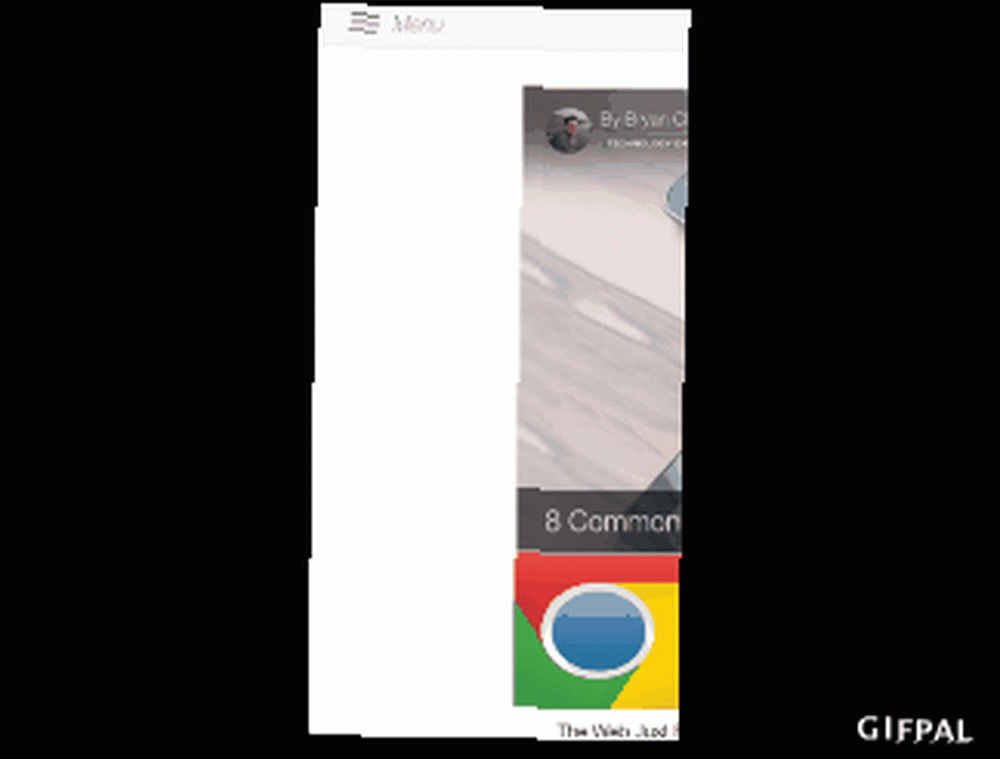
Pour chaque image, vous devez la télécharger, la sélectionner, puis appuyer sur le bouton de l'appareil photo pour “prendre une photo de celui-ci” et l'ajouter à la bobine de cadre. Vous pouvez voir les résultats à gauche, ajuster le délai à votre guise, puis cliquer sur “Faire du GIF” pour obtenir votre résultat. De là, vous pouvez le télécharger ou le partager directement sur Tumblr, Twitter ou plusieurs autres endroits..
GIFPAL vous permet également d’utiliser votre webcam pour créer une courte vidéo de vous-même et la convertir en GIF. C'est très amusant, surtout que vous pouvez ajouter toutes sortes d'effets, mais ce n'est pas conçu pour les screencasts.
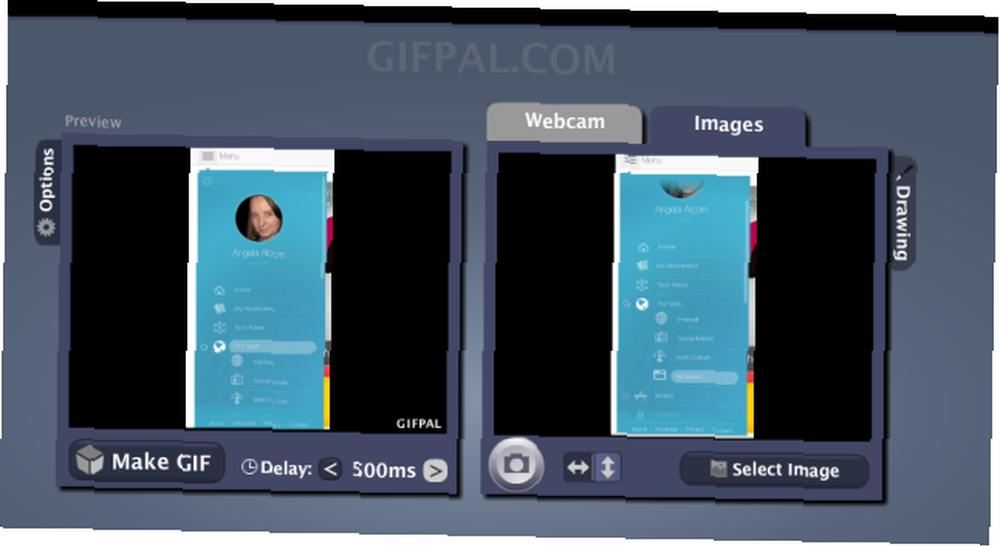
Comme vous pouvez le constater, les images verticales ne sont pas géniales.
Allez-vous coller avec ennuyeux Screenshots?
Étant donné que de nombreuses entreprises et particuliers ont déjà un outil Photoshop ou similaire à leur disposition, et que nous vous avons montré deux options pour créer facilement des fichiers GIF via votre navigateur, que ferez-vous à l'avenir??
Voulez-vous utiliser des GIF ou allez-vous vous en tenir à des captures d'écran ennuyeuses? Ou allez-vous simplement créer des vidéos de screencast? Dites-nous votre préférence et pourquoi!











